Selvom du er solidt forankret i Apples økosystem, er der stadig gode (og nogle gange bedre) muligheder derude for forskellige applikationer og tjenester. Et godt eksempel på dette er med musikstreamingtjenester. Fra Spotify til Amazon Music og TIDAL er der masser af valg at vælge imellem, men de har alle deres respektive fordele og ulemper.
En af de største fordele ved at bruge en musikstreamingtjeneste med dit Apple Watch er muligheden for at efterlade din iPhone, når du skal på en løbetur. Du skal bare parre dine AirPods eller andre hovedtelefoner med dit Apple Watch, tænde for din yndlingstrænings-playliste og trykke på sporet. For nogle apps som Spotify og Apple Music er denne proces nem nok. Men der er andre musikstreaming-apps, som ikke er så nemme at have med at gøre, når det kommer til at lytte til musik.
Indhold
- Relateret læsning
- Hvad er Amazon Music?
- Sådan bruger du Amazon Music på Apple Watch
-
Konklusion
- Relaterede indlæg:
Relateret læsning
- Konfigurer din Sonos til at spille Apple Music via Alexa
- Sådan aktiveres rumlig lyd i Apple Music
- Sådan downloader du Spotify-sange til dit Apple Watch
- Bruger du AirPods til Spotify? Få den bedste lyd ved at bruge disse tips
- Sådan låser du iPhone op med Apple Watch
Hvad er Amazon Music?
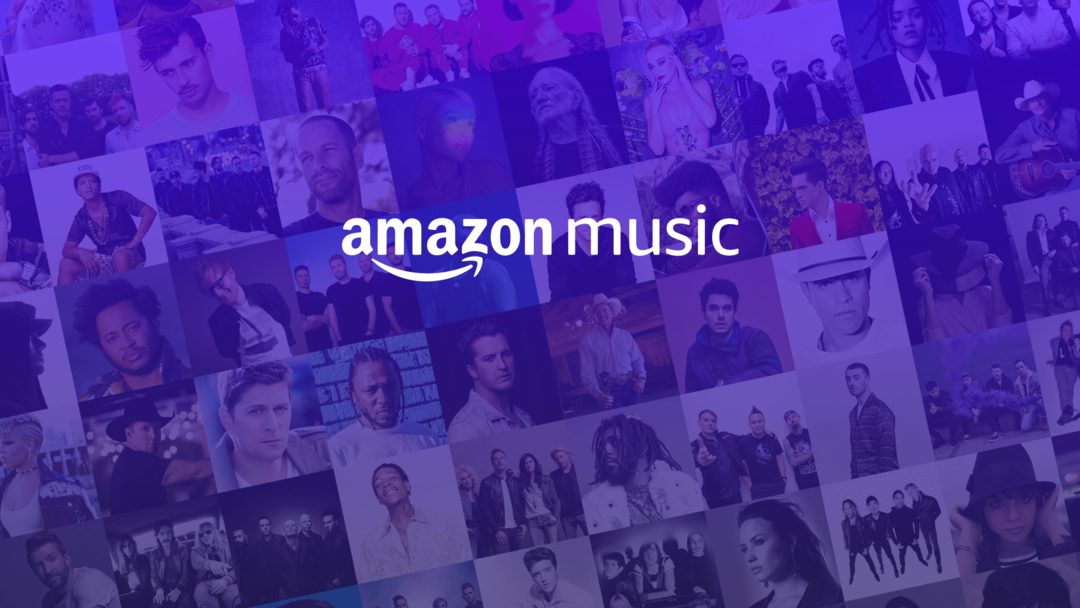
Amazon Music er en selvstændig musikstreamingtjeneste fra Amazon, der blev lanceret helt tilbage i 2007. Siden da har det gennemgået mange transformationer, sammen med tilføjelse af forskellige abonnementsniveauer, der passer til dine behov.
- Amazon musik gratis – Basisniveauet tilgængeligt for alle. Understøttet af annoncer, men begrænset med hensyn til biblioteksstørrelse, da der kun er "tusindvis" af sange tilgængelige.
- Amazon Prime Music – Adgang til over 2 millioner sange sammen med tusindvis af afspilningslister og stationer. Inkluderet med dit Amazon Prime-abonnement. Men begrænset til kun én enhed ad gangen.
- Amazon Music Unlimited – Adgang til over 50 millioner sange. Der er også tilføjelser til dem, der vil nyde Hi-Fi-musik. På trods af at du er en abonnementstjeneste, kan du nyde rabatter, hvis du er en Prime-abonnent.
Som du kan se fra de forskellige niveauer, er der muligheder for ethvert behov, selvom du bare vil se, hvad Amazon Music har at tilbyde. Men uanset hvilken du vælger, kan du fortsætte, hvis du vil bruge Amazon Music på Apple Watch.
Sådan bruger du Amazon Music på Apple Watch
I modsætning til Spotify og Apple Music er der ingen dedikeret Amazon Music-app til Apple Watch. Dette er en potentiel frustration, især hvis du har forpligtet dig til at bruge Amazons streaming musiktjeneste. Men selvom du har gennemgået og oprettet dit eget sæt af afspilningslister, kan du stadig synkronisere dem med dit Apple Watch. Men for at gøre det, er der et par ekstra skridt at tage først.
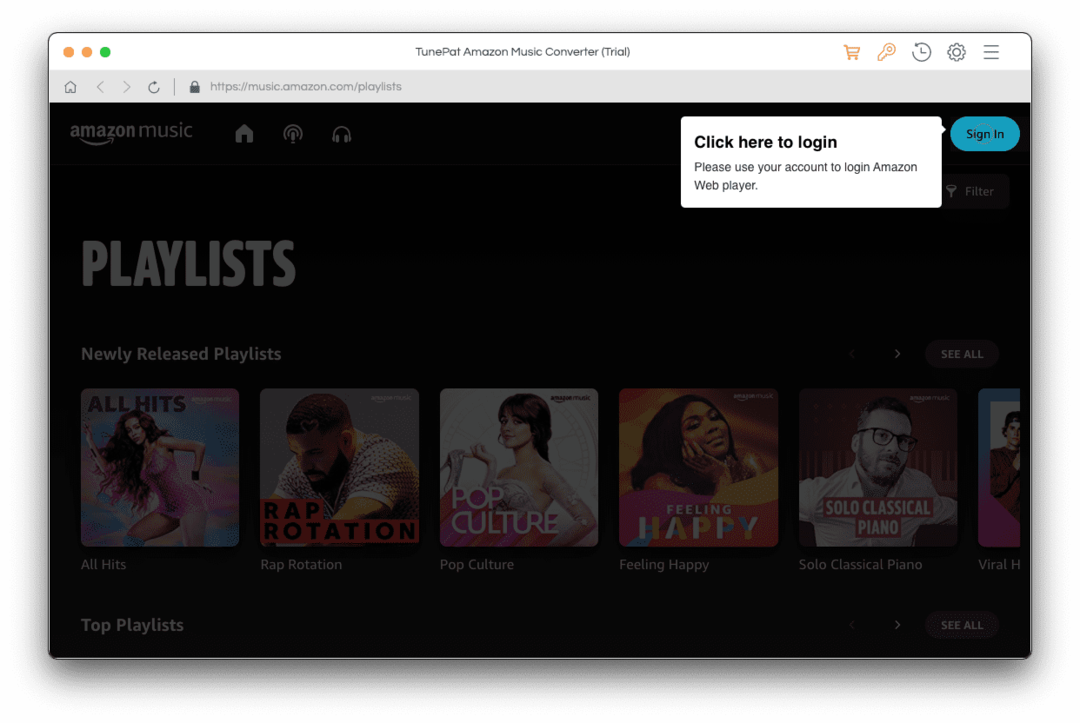
- Naviger og download Amazon Music Downloader fra din Mac eller Windows PC.
- Installer Downloader på din Mac og placer den i mappen Programmer.
- Når den er installeret, skal du åbne appen og logge ind på din Amazon-konto.
- Klik på Indstillinger gearikon i øverste højre hjørne.
- Under Outputformat, Vælg MP3.
- Under Outputkvalitet, Vælg 256 gbps.
- Klik på Okay knappen for at gemme dine ændringer.
- Fra hovedskærmen skal du vælge de sange, du vil downloade.
- Klik på Tilføje knap.
- Bekræft de valgte sange og afspilningslister, og klik derefter Konvertere.
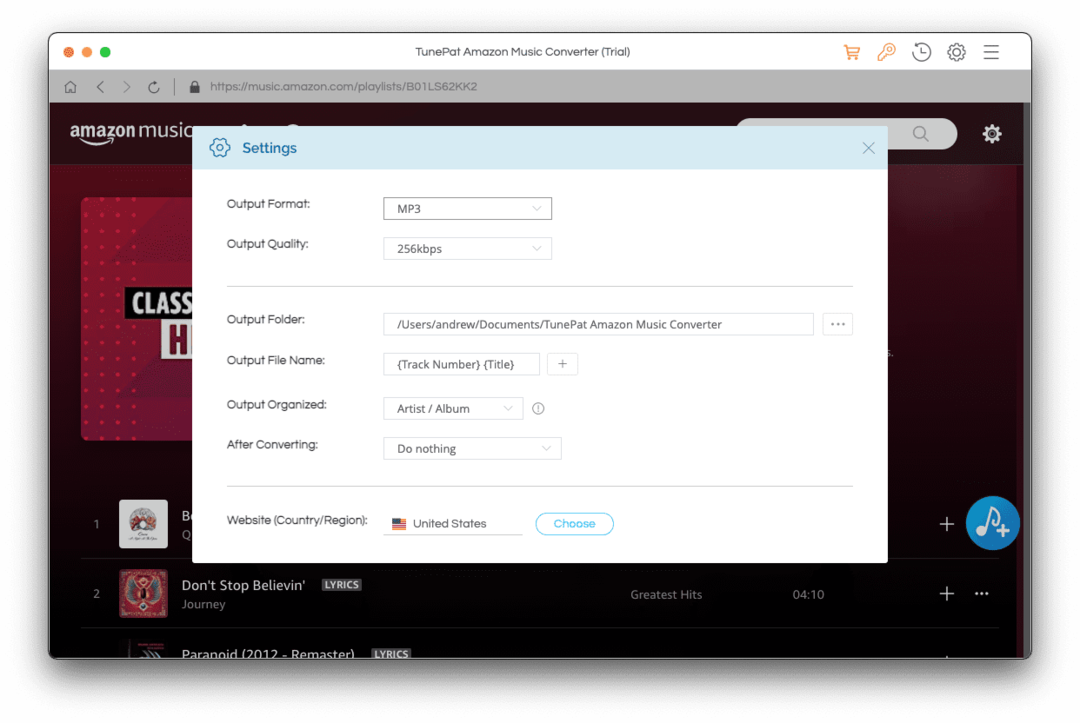
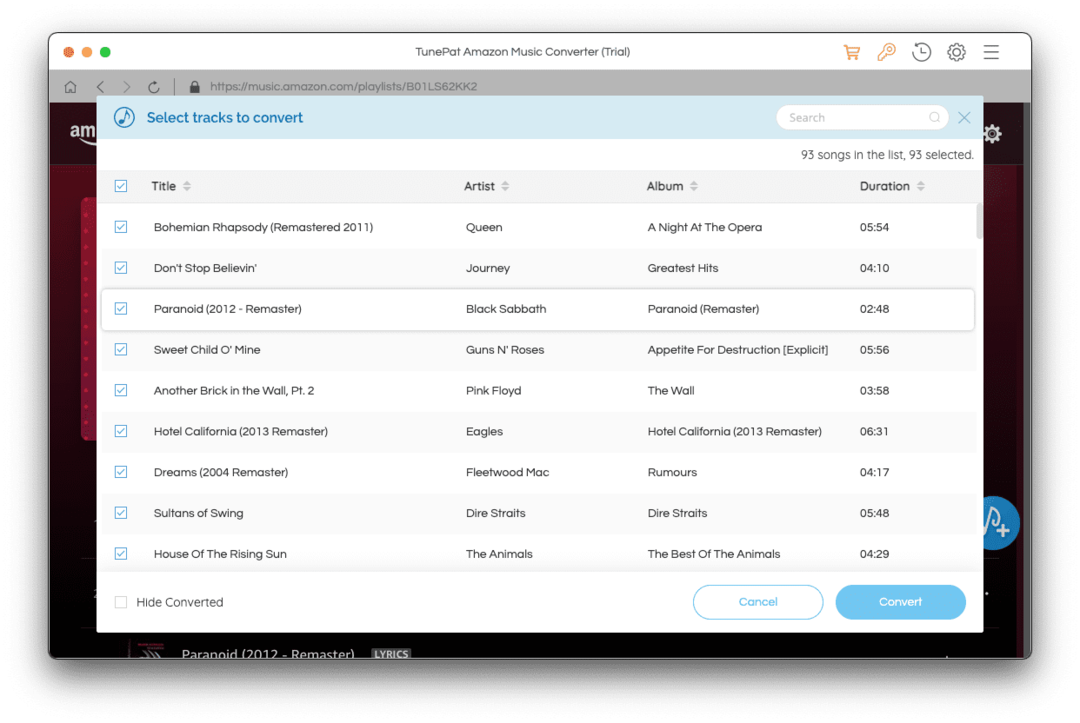
Nu hvor sangene er blevet downloadet og konverteret til MP3 til Apple Watch, skal du først tilføje dem til dit Apple Music-bibliotek.
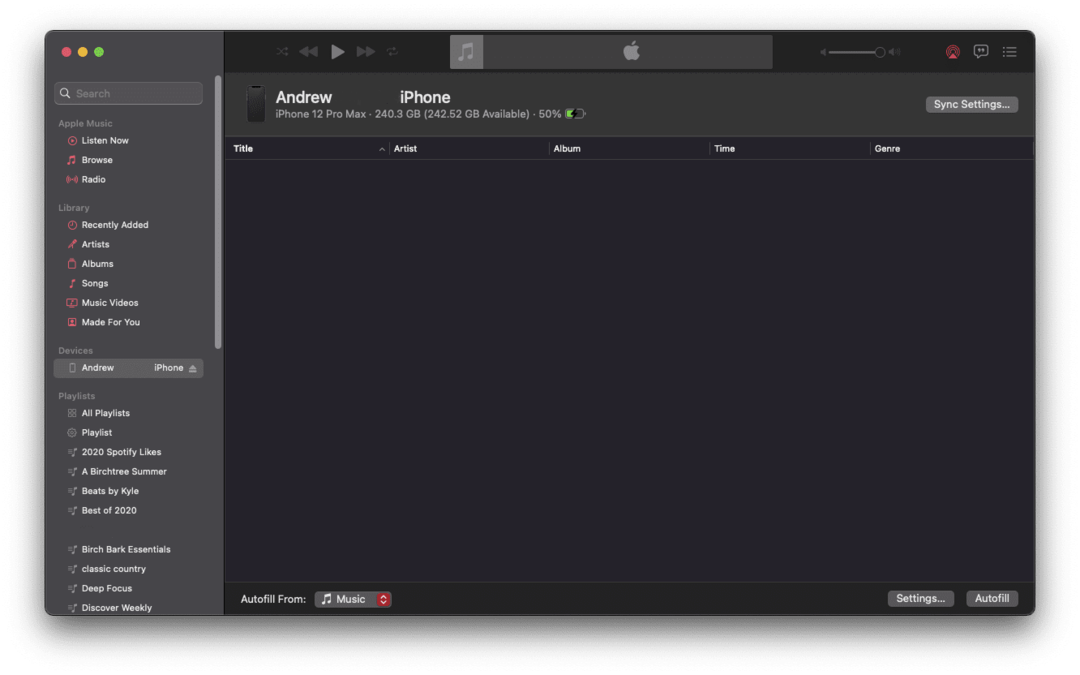
- Tilslut din iPhone til din Mac.
- Åbn Apple Music-appen på din Mac.
- Under Enheder, vælg navnet på din iPhone.
- Klik på i menulinjen Fil > Importere.
- Find den sang, der er blevet konverteret.
- Føj sangen til din iPhone.
Bare en række trin mere, og så kan du begynde at bruge Amazon Music med Apple Watch.
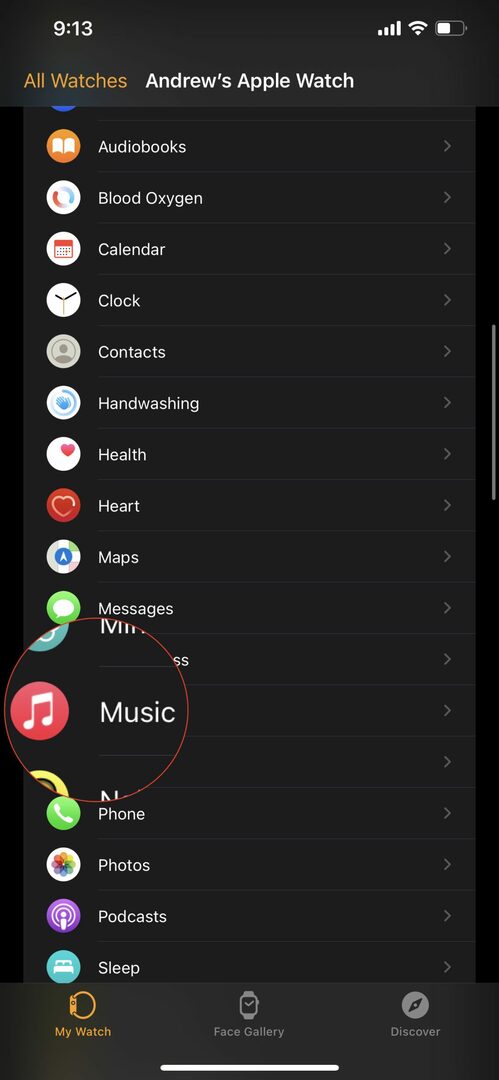
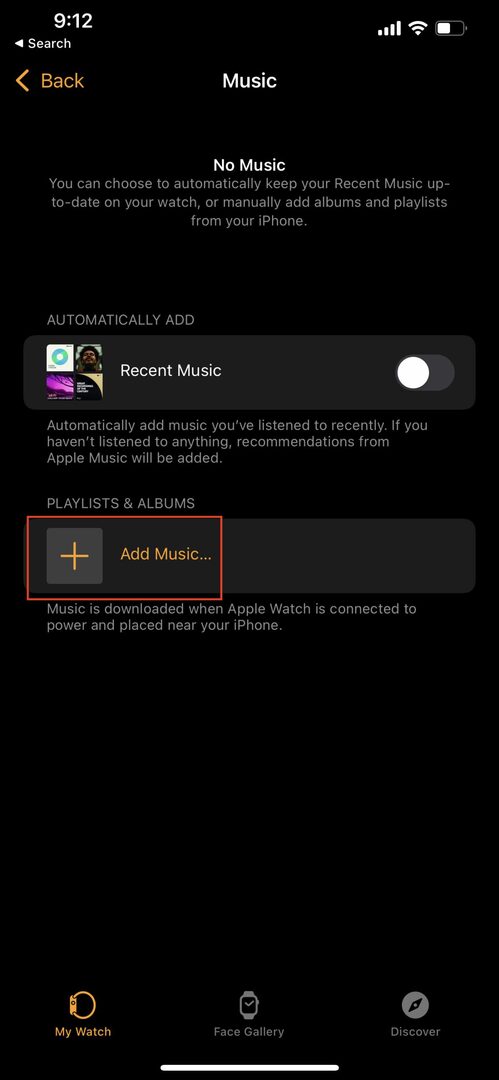
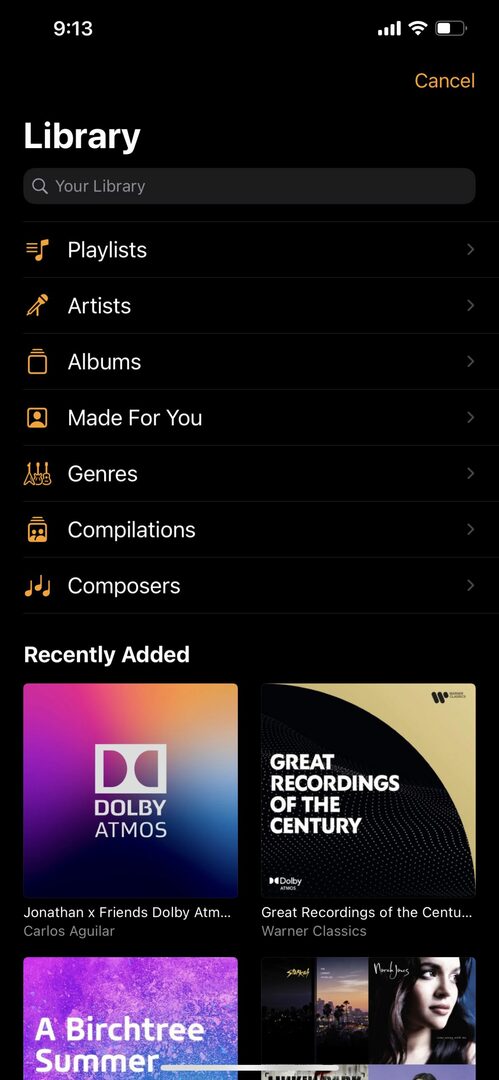
- Placer dit Apple Watch på opladeren, eller sæt det i din computer.
- Fra din iPhone skal du åbne Holde øje app.
- Tryk på Mit ur fanen nederst.
- Rul ned og vælg musik.
- Tryk på Tilføj musik knappen under Afspilningslister og album.
- Tilføj de sange, du har downloadet til din iPhone.
Når sangene er blevet tilføjet, kan du parre dine foretrukne Bluetooth-hovedtelefoner med Apple Watch og begynde at lytte. Den eneste forskel er, at i stedet for at bruge Amazon Music-appen, skal du stadig stole på Apple Music for at afspille disse sange.
Konklusion
Sandheden er, at trinene får det til at se meget sværere ud, end det faktisk er. Der er dog kun en fangst mere, som du skal være opmærksom på, når du går denne rute. Hvis du vil downloade sange for at bruge Amazon Music med Apple Watch, skal du bruge Music Downloader. Der er forskellige muligheder tilgængelige på nettet, men den version, vi brugte i denne tutorial, er begrænset til kun at kunne downloade tre sange ad gangen med den gratis prøveversion.
Hvis du vil låse op for muligheden for at downloade alle dine sange fra Amazon Music, skal du betale for selve appen. Men når det er gjort, er du fri hjemme og kan downloade og bruge Amazon Music med Apple Watch. Fortæl os, hvis du støder på problemer under hele processen!
Andrew er freelanceskribent baseret på USA's østkyst.
Han har skrevet for en række websteder gennem årene, herunder iMore, Android Central, Phandroid og et par andre. Nu tilbringer han sine dage med at arbejde for et HVAC-firma, mens han er i måneskin som freelanceskribent om natten.